Software publicitario ApplicationWork (Mac)
Malware específico de MacConocido también como: Application.work
Obtenga un escaneo gratuito y verifique si su computadora está infectada.
ELIMÍNELO AHORAPara usar el producto con todas las funciones, debe comprar una licencia para Combo Cleaner. 7 días de prueba gratuita limitada disponible. Combo Cleaner es propiedad y está operado por RCS LT, la empresa matriz de PCRisk.
¿Cómo eliminar ApplicationWork de Mac?
¿Qué es ApplicationWork?
ApplicationWork (conocida también como Application.work) es una de las tantas aplicaciones potencialmente no deseadas que se distribuyen a través de otro software (están empaquetadas en asistentes). Esta aplicación está catalogada como software publicitario, software que muestra a sus usuarios una serie de anuncios intrusivos. Aparte, muchas apps basura de este tipo suelen recabar varios datos sobre sus usuarios también.
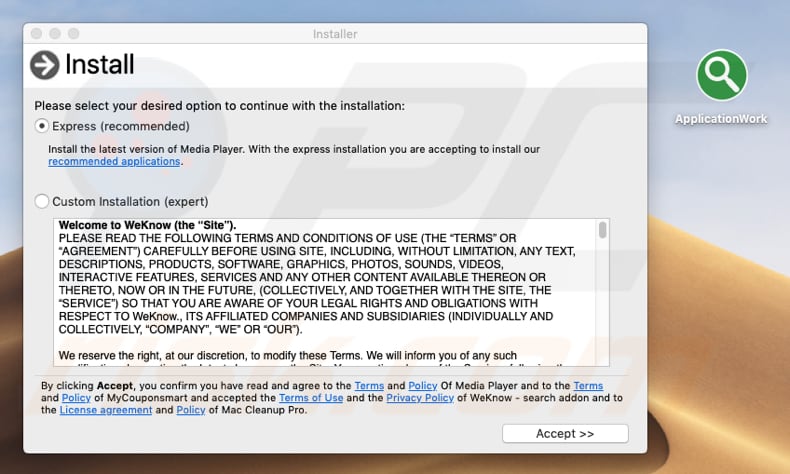
Normalmente, las apps de tipo publicitario están diseñadas para mostrar a los usuarios cupones, ventanas emergentes, encuestas, banners y otro contenido molesto. Por regla, tapan el contenido de los sitios web visitados. Se hace bastante difícil no hacer clic en los anuncios, por ejemplo, cuando se intenta cerrarlos. Al hacer clic, suelen abrir varios sitios web cuestionables; por ejemplo, varios sitios fraudulentos. En algunos casos, los anuncios de este tipo, al hacer clic, ejecutan código que está diseñado para ocasionar la descarga e instalación de aplicaciones no deseadas. Las apps descargadas e instaladas podrían ser maliciosos y generar la infección del equipo. Asimismo, las apps de este tipo suelen estar diseñadas para recabar varios datos vinculados a la navegación y de otro tipo. Recaban información como ubicaciones geográficas, consultas de búsqueda introducidas, URL de sitios web visitados, direcciones IP, etc. Algunas apps basura podrían servir como herramientas para recabar datos personales también. De una forma u otra, sus desarrolladores los ceden a otras personas que hacen un mal uso de ellos para obtener beneficio. Parte de esa gente podría ser ciberdelincuentes. Para evitar cualquier problema vinculado a la privacidad, seguridad en la navegación que podría ocasionarse al tener esas apps instaladas, le recomendamos desinstalarlas de inmediato.
| Nombre | Application.work |
| Tipo de amenaza | Software malicioso de Mac, virus de Mac |
| Detectada como(ApplicationWork.app.zip) | Ikarus (PUA.OSX.Adware), Lista Completa de Detecciones (VirusTotal) |
| Síntomas | Su Mac va más lento de lo normal, ve ventanas emergentes no deseadas, se abren sitios web sospechosos. |
| Formas de distribución | Anuncios engañosos en ventanas emergentes, instaladores de software gratuito (empaquetado), instaladores falsos de Flash Player, descargas de archivos torrent. |
| Daños | Monitorización de la navegación web (problemas potenciales de privacidad), aparición de anuncios no deseados, redireccionamientos a sitios web sospechosos, pérdida de información privada. |
| Eliminación |
Para eliminar posibles infecciones de malware, escanee su computadora con un software antivirus legítimo. Nuestros investigadores de seguridad recomiendan usar Combo Cleaner. Descargue Combo Cleaner para WindowsEl detector gratuito verifica si su equipo está infectado. Para usar el producto con todas las funciones, debe comprar una licencia para Combo Cleaner. 7 días de prueba gratuita limitada disponible. Combo Cleaner es propiedad y está operado por RCS LT, la empresa matriz de PCRisk. |
Casi todas las apps de tipo publicitario y las apps no deseadas se promocionan como apps que supuestamente son fiables y útiles de algún modo. Sin embargo, muy a menudo esas promociones se usan para engañar a los usuarios para que se las descarguen e instalen. Una vez se hace esto, en vez de cumplir con las funciones prometidas, esas herramientas y otras cosas ocasionan varios problemas y llevan a cabo acciones que sus desarrolladores usan para obtener beneficio. Algunos ejemplos de otras apps de tipo publicitario son TopicLookup, ChangeToPDF y Snap Media Player.
¿Cómo se instaló ApplicationWork en mi equipo?
En ocasiones, es posible descargar aplicaciones no deseadas de sus sitios web; sin embargo, casi todos los usuarios las descargan e instalan de forma voluntaria. Los desarrolladores de software suelen usar el conocido como método del "empaquetado" para engañar a los usuarios para que instalen varias apps basura. Lo logran incluyendo (empaquetando) programas no deseados en asistentes de otro software que la gente suele descargar e instalar voluntariamente. Con pocas palabras, los desarrolladores ocultan los programas basura en las secciones "personalizadas" o "avanzadas" de los procesos de instalación. Hay muchos usuarios que se saltan pasos de la instalación o descarga sin verificar ninguno de los ajustes mencionados, de ahí que se produzcan instalaciones y descargas no deseadas. Otro motivo común tras la instalación intencionada (y descarga) son los anuncios intrusivos. Al hacer clic, algunos de ellos descargan e instalan varias apps basura.
¿Cómo se puede evitar que se instalen aplicaciones potencialmente no deseadas?
Descargue software solo de fuentes oficiales usando enlaces de descarga directa. Evite usar asistentes de descargas de software (o instaladores), herramientas de descarga como redes P2P, sitios web no oficiales, etc. No finalice la instalación sin comprobar primero todos los ajustes disponibles (personalizados y avanzados) del proceso de instalación. Si hay alguna aplicación adicional (potencialmente no deseada) ofertada, desmárquela y finalice solo entonces la instalación o descarga. Esos anuncios, si se hace clic, suelen redireccionar a los usuarios a sitios web de dudosa fiabilidad/engañosos. Esos anuncios suelen mostrarse en páginas no fiables vinculadas a juegos de apuestas, citas de adultos, pornografía, etc. Si se topa con tales anuncios o redireccionamientos, compruebe entonces la lista de extensiones instaladas, complementos y plug-ins en su navegador y elimine todas las entradas no deseadas/desconocidas de inmediato. Le recomendamos desinstalar los programas no deseadas instalados en el sistema operativo también. Si su equipo está infectado ya con ApplicationWork, le recomendamos ejecutar un análisis con Combo Cleaner Antivirus para Windows para eliminarlo de forma automática.
Eliminación automática instantánea de malware:
La eliminación manual de amenazas puede ser un proceso largo y complicado que requiere conocimientos informáticos avanzados. Combo Cleaner es una herramienta profesional para eliminar malware de forma automática, que está recomendado para eliminar malware. Descárguelo haciendo clic en el siguiente botón:
DESCARGAR Combo CleanerSi decide descargar este programa, quiere decir que usted está conforme con nuestra Política de privacidad y Condiciones de uso. Para usar el producto con todas las funciones, debe comprar una licencia para Combo Cleaner. 7 días de prueba gratuita limitada disponible. Combo Cleaner es propiedad y está operado por RCS LT, la empresa matriz de PCRisk.
Menú rápido:
- ¿Qué es ApplicationWork?
- PASO 1. Eliminar las carpetas y archivos vinculados a ApplicationWork de OSX.
- PASO 2. Eliminar los anuncios ApplicationWork de Safari.
- PASO 3. Eliminar el programa "basura" ApplicationWork de Google Chrome.
- PASO 4. Eliminar los anuncios de ApplicationWork en Mozilla Firefox.
Este vídeo muestra cómo eliminar el software publicitario y los secuestradores de navegador en Mac:
Eliminar el programa basura ApplicationWork:
Elimine las aplicaciones potencialmente no deseadas vinculadas a ApplicationWork de la carpeta "Aplicaciones":

Haga clic en el icono del Finder. En la ventana del Finder, seleccione "Aplicaciones". En la carpeta de aplicaciones, busque por “MPlayerX”,“NicePlayer” o cualquier aplicación sospechosa y arrástrelas hasta la papelera. Tras eliminar las aplicaciones "basura" responsables de que aparezcan anuncios en línea, analice su Mac con un antivirus para descubrir elementos no deseados que puedan seguir ahí.
DESCARGAR eliminador de infecciones de malware
Combo Cleaner verifica si su equipo está infectado. Para usar el producto con todas las funciones, debe comprar una licencia para Combo Cleaner. 7 días de prueba gratuita limitada disponible. Combo Cleaner es propiedad y está operado por RCS LT, la empresa matriz de PCRisk.
Elimine los archivos y carpetas vinculados al application.work:

Haga clic en el icono del Finder: en el menú superior. Seleccione "Ir" y haga clic en "Ir a la carpeta...".
 Compruebe si hay archivos generados por adware en la carpeta /Library/LaunchAgents:
Compruebe si hay archivos generados por adware en la carpeta /Library/LaunchAgents:

En el campo de texto de "Ir a la carpeta...", introduzca: /Library/LaunchAgents

En la carpeta “LaunchAgents”, revise si hay cualquier tipo de archivo sospechoso que se haya instalado recientemente y envíelo a la Papelera. Ejemplos de archivos generados por adware: “installmac.AppRemoval.plist”, “myppes.download.plist”, “mykotlerino.ltvbit.plist”, “kuklorest.update.plist”, etc. El software publicitario suele instalar varios archivos siguiendo el mismo patrón.
 Revise si hay archivos generados por el adware en la carpeta /Library/Application Support:
Revise si hay archivos generados por el adware en la carpeta /Library/Application Support:

En el campo de texto de "Ir a la carpeta...", introduzca: /Library/Application Support

En la carpeta “Application Support”, mire si hay carpetas sospechosas que se hayan añadido recientemente. Por ejemplo, “MplayerX” o “NicePlayer” y, en tal caso, envíe esas carpetas a la Papelera.
 Revise si hay archivos vinculados al software publicitario en la carpeta ~/Library/LaunchAgents:
Revise si hay archivos vinculados al software publicitario en la carpeta ~/Library/LaunchAgents:

En el campo de texto de "Ir a la carpeta...", introduzca: ~/Library/LaunchAgents

En la carpeta “LaunchAgents”, revise si hay cualquier tipo de archivo sospechoso que se haya instalado recientemente y envíelo a la Papelera. Ejemplos de archivos generados por adware: “installmac.AppRemoval.plist”, “myppes.download.plist”, “mykotlerino.ltvbit.plist”, “kuklorest.update.plist”, etc. El software publicitario suele instalar varios archivos siguiendo el mismo patrón.
 Compruebe si hay archivos generados por adware en la carpeta /Library/LaunchDaemons:
Compruebe si hay archivos generados por adware en la carpeta /Library/LaunchDaemons:

En el campo de texto de "Ir a la carpeta...", introduzca: /Library/LaunchDaemons

En la carpeta “LaunchDaemons”, mire si se han añadido recientemente archivos sospechosos. Por ejemplo, “com.aoudad.net-preferences.plist”, “com.myppes.net-preferences.plist”, "com.kuklorest.net-preferences.plist”, “com.avickUpd.plist”, etc., y, en tal caso, envíelos a la Papelera.
 Analice su equipo Mac con Combo Cleaner:
Analice su equipo Mac con Combo Cleaner:
Si ha seguido todos los pasos siguiendo el orden correcto, su equipo Mac debería encontrarse libre de infecciones. Para asegurarse de que su sistema no está infectado, analícelo con el antivirus Combo Cleaner. Descárguelo AQUÍ. Tras descargar el archivo, haga doble clic sobre el instalador combocleaner.dmg; en la nueva ventana, arrastre el icono de Combo Cleaner hasta el icono de Aplicaciones. Seguidamente, abra el launchpad y haga clic en el icono de Combo Cleaner. Espere a que Combo Cleaner actualice la base de datos de definiciones de viru y haga clic en el botón "Start Combo Scan".

Combo Cleaner bucará infecciones de software malicioso en su equipo. Si el resultado del análisis antivirus es "no threats found", quiere decir que puede continuar con la guía de desinfección; de lo contrario, se recomineda eliminar las infecciones encontradas antes de continuar.

Tras eliminar los archivos y carpetas generados por el software publicitario, siga eliminando las extensiones dudosas de sus navegadores web.
Eliminar el application.work de los navegadores web:
 Eliminar extensiones maliciosas de Safari:
Eliminar extensiones maliciosas de Safari:
Eliminar las extensiones vinculadas a application.work de Safari:

Abra el navegador Safari; desde la barra de menú, seleccione "Safari" y haga clic en "Preferencias...".

En la ventana de preferencias, seleccione "Extensiones" y revise si se han añadido recientemente extensiones sospechosas. Si las encuentra, haga clic en el botón "Desinstalar" junto a ellas. Tenga en cuenta que puede desinstalar de forma segura todas las extensiones de su navegador Safari, ya que ninguna de ellas es imprescindible para el normal funcionamiento del navegador.
- Si sigue teniendo problemas con los redireccionamientos de navegador y anuncios no deseados, restaure Safari.
 Eliminar complementos maliciosos de Mozilla Firefox:
Eliminar complementos maliciosos de Mozilla Firefox:
Eliminar los complementos vinculados a application.work de Mozilla Firefox:

Abra su navegador Mozilla Firefox. En la parte superior derecha de la pantalla, haga clic en "Abrir Menú" (tres líneas horizontales). Del menú desplegado, elija "Complementos".

Seleccione la pestaña "Extensiones" y mire si se han añadido recientemente complementos sospechosos. Si las encuentra, haga clic en el botón "Eliminar" junto a ellas. Tenga en cuenta que puede desinstalar de forma segura todas las extensiones de su navegador Mozilla Firefox, ya que ninguna de ellas es imprescindible para el normal funcionamiento del navegador.
- Si sigue teniendo problemas con los redireccionamientos de navegador y anuncios no deseados, restablezca Mozilla Firefox.
 Eliminar extensiones maliciosas de Google Chrome:
Eliminar extensiones maliciosas de Google Chrome:
Eliminar los complementos vinculados a application.work en Google Chrome:

Abra Google Chrome y haga clic en el botón "menú de Chrome" (tres barras horizontales) ubicado en la parte superior derecha de la pantalla del navegador. Del menú desplegable, seleccione "Más herramientas" y haga clic en "Extensiones".

En la pantalla "Extensiones", mire si se han añadido recientemente complementos sospechosos. Si los encuentra, haga clic en el botón de la papelera junto a ellos. Tenga en cuenta que puede desinstalar de forma segura todas las extensiones de su navegador Google Chrome, ya que ninguna de ellas es imprescindible para el normal funcionamiento del navegador.
- Si sigue teniendo problemas con los redireccionamientos de navegador y anuncios no deseados, restablezca Google Chrome.
Compartir:

Tomas Meskauskas
Investigador experto en seguridad, analista profesional de malware
Me apasiona todo lo relacionado con seguridad informática y tecnología. Me avala una experiencia de más de 10 años trabajando para varias empresas de reparación de problemas técnicos y seguridad on-line. Como editor y autor de PCrisk, llevo trabajando desde 2010. Sígueme en Twitter y LinkedIn para no perderte nada sobre las últimas amenazas de seguridad en internet.
El portal de seguridad PCrisk es ofrecido por la empresa RCS LT.
Investigadores de seguridad han unido fuerzas para ayudar a educar a los usuarios de ordenadores sobre las últimas amenazas de seguridad en línea. Más información sobre la empresa RCS LT.
Nuestras guías de desinfección de software malicioso son gratuitas. No obstante, si desea colaborar, puede realizar una donación.
DonarEl portal de seguridad PCrisk es ofrecido por la empresa RCS LT.
Investigadores de seguridad han unido fuerzas para ayudar a educar a los usuarios de ordenadores sobre las últimas amenazas de seguridad en línea. Más información sobre la empresa RCS LT.
Nuestras guías de desinfección de software malicioso son gratuitas. No obstante, si desea colaborar, puede realizar una donación.
Donar
▼ Mostrar discusión